翻訳は機械翻訳により提供されています。提供された翻訳内容と英語版の間で齟齬、不一致または矛盾がある場合、英語版が優先します。
AWS Device Farm での実行の停止
実行の開始後に停止が必要となることがあります。例えば、テストの実行中に問題が発生し、更新されたテストスクリプトにより実行を再開する場合です。
Device Farm コンソール、 AWS CLIまたは API を使用して実行を停止できます。
実行を停止する (コンソール)
https://console.aws.amazon.com/devicefarm
の Device Farm コンソールにサインインします。 Device Farm ナビゲーションパネルで、[モバイルデバイスのテスト] を選択して、[プロジェクト] を選択します。
-
アクティブなテスト実行を持つプロジェクトを選択します。
「自動テスト」ページで、テスト実行を選択します。
デバイス名の左に、保留中または実行中の アイコンが表示されます。
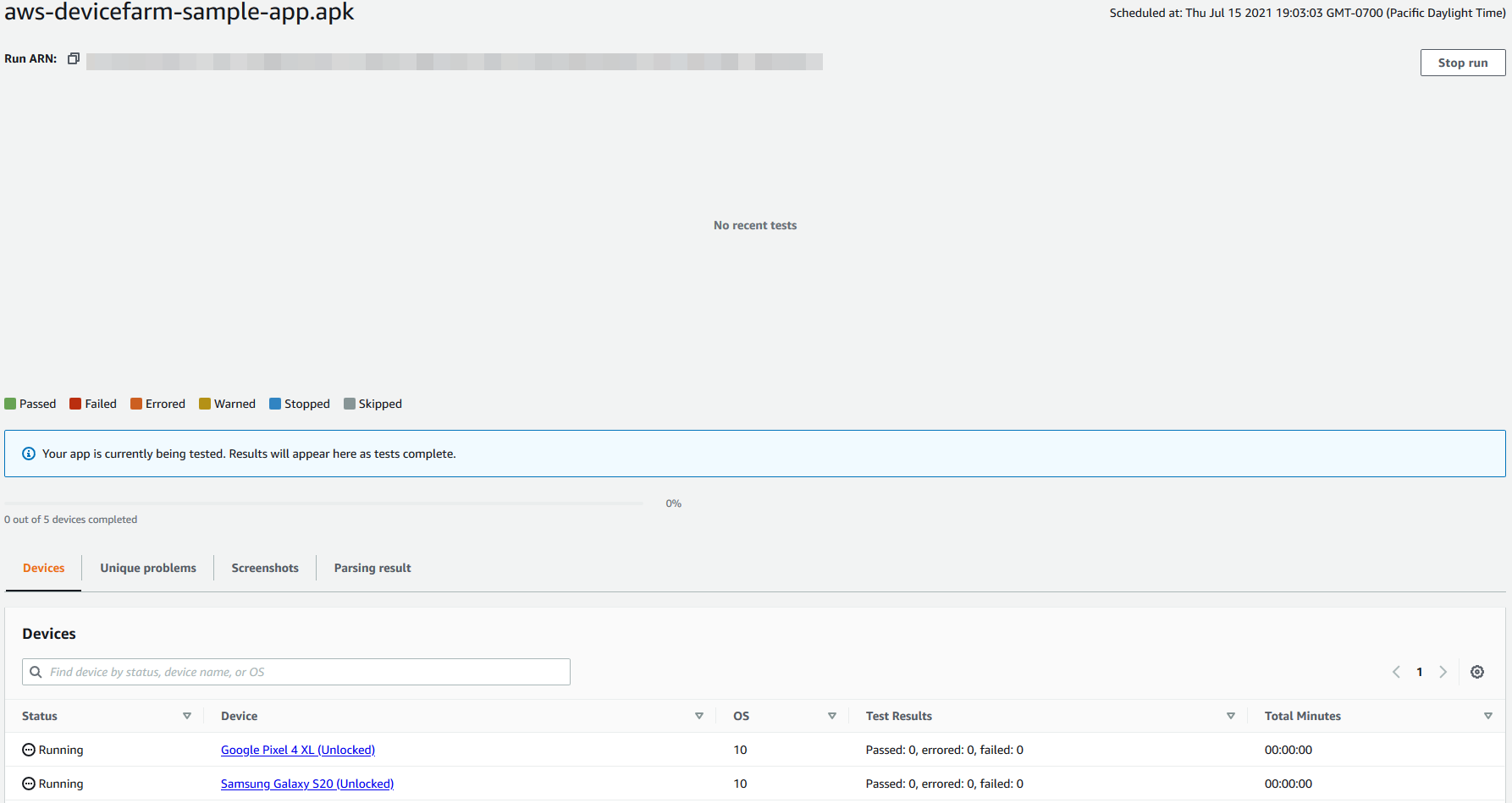
-
[実行を停止] を選択します。
しばらくすると、マイナスのマークを赤色の円で囲んだアイコンがデバイス名の横に表示されます。実行が停止すると、アイコンの色が赤から黒に変わります。
重要
テストは一旦実行されると、Device Farm により停止できません。進行中の場合、Device Farm はテストを停止します。請求対象の合計時間が [デバイス] セクションに表示されます。さらに請求は、Device Farm がセットアップスイートとティアダウンスイートの実行に費やす合計時間に対しても行われます。詳細については、「Device Farm 料金表
」を参照してください。 次の図は、テストが正常に停止した後に表示される [デバイス] セクションの例です。
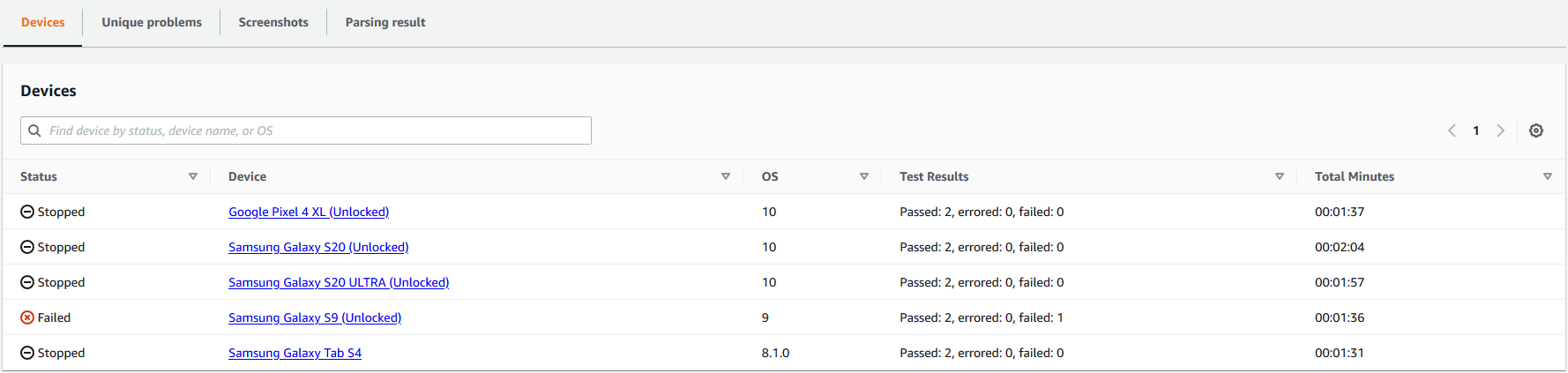
実行を停止 (AWS CLI)
次のコマンドを実行して、指定されたテスト実行を停止できます。myARN は、テスト実行の Amazon リソースネーム (ARN) です。
$ aws devicefarm stop-run --arnmyARN
次のような出力が表示されます:
{ "run": { "status": "STOPPING", "name": "Name of your run", "created": 1458329687.951, "totalJobs": 7, "completedJobs": 5, "deviceMinutes": { "unmetered": 0.0, "total": 0.0, "metered": 0.0 }, "platform": "ANDROID_APP", "result": "PENDING", "billingMethod": "METERED", "type": "BUILTIN_EXPLORER", "arn": "myARN", "counters": { "skipped": 0, "warned": 0, "failed": 0, "stopped": 0, "passed": 0, "errored": 0, "total": 0 } } }
実行ARNの を取得するには、 list-runs コマンドを使用します。出力は次の例のようになります:
{ "runs": [ { "status": "RUNNING", "name": "Name of your run", "created": 1458329687.951, "totalJobs": 7, "completedJobs": 5, "deviceMinutes": { "unmetered": 0.0, "total": 0.0, "metered": 0.0 }, "platform": "ANDROID_APP", "result": "PENDING", "billingMethod": "METERED", "type": "BUILTIN_EXPLORER", "arn": "Your ARN will be here", "counters": { "skipped": 0, "warned": 0, "failed": 0, "stopped": 0, "passed": 0, "errored": 0, "total": 0 } } ] }
で Device Farm を使用する方法については AWS CLI、「」を参照してくださいAWS CLI リファレンス。
実行を停止 (API)
-
テスト実行に StopRunオペレーションを呼び出します。
Device Farm の使用についてはAPI、「」を参照してくださいDevice Farm の自動化。